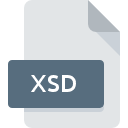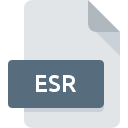
Filändelsen av filen ESR
4D Database External Data Format
-
Category
-
Popularitet0 ( votes)
Vad är ESR fil?
Fullständigt formatnamn på filer som använder ESR förlängning är 4D Database External Data Format. Filer med ESR förlängning kan användas av program som distribueras för Windows plattform. ESR-fil tillhör kategorin Övriga filer precis som 6033 andra filnamnstillägg som listas i vår databas. Programvaran som rekommenderas för att hantera ESR-filer är 4D. Programvara med namnet 4D skapades av 4D, Inc.. För att hitta mer detaljerad information om programvaran och ESR-filer, kolla utvecklarens officiella webbplats.
Program som stödjer ESR filändelsen
Följande lista innehåller ESR-kompatibla program. Filer med suffix ESR kan kopieras till valfri mobil enhet eller systemplattform, men det kanske inte är möjligt att öppna dem ordentligt på målsystemet.
Updated: 05/14/2020
Hur öppnar man filen ESR?
Det kan finnas flera orsaker till att du har problem med att öppna ESR-filer på ett givet system. På den ljusa sidan är de mest uppkomna problemen som gäller 4D Database External Data Format filer inte komplexa. I de flesta fall kan de tas upp snabbt och effektivt utan hjälp från en specialist. Följande är en lista med riktlinjer som hjälper dig att identifiera och lösa filrelaterade problem.
Steg 1. Installera 4D programvara
 Det vanligaste skälet till sådana problem är bristen på lämpliga applikationer som stöder ESR-filer installerade på systemet. För att lösa problemet, gå till 4D utvecklarwebbplats, ladda ner verktyget och installera det. Det är så enkelt Den fullständiga listan över program grupperade efter operativsystem kan hittas ovan. Om du vill ladda ner 4D installerare på det säkraste sättet föreslår vi att du besöker webbplats 4D, Inc. och laddar ner från deras officiella lagringsplatser.
Det vanligaste skälet till sådana problem är bristen på lämpliga applikationer som stöder ESR-filer installerade på systemet. För att lösa problemet, gå till 4D utvecklarwebbplats, ladda ner verktyget och installera det. Det är så enkelt Den fullständiga listan över program grupperade efter operativsystem kan hittas ovan. Om du vill ladda ner 4D installerare på det säkraste sättet föreslår vi att du besöker webbplats 4D, Inc. och laddar ner från deras officiella lagringsplatser.
Steg 2. Kontrollera versionen av 4D och uppdatera vid behov
 Om problemen med att öppna ESR-filer fortfarande uppstår även efter installation av 4D, är det möjligt att du har en föråldrad version av programvaran. Kontrollera utvecklarens webbplats om en nyare version av 4D är tillgänglig. Det kan också hända att programvaruköpare genom att uppdatera sina applikationer lägger till kompatibilitet med andra, nyare filformat. Anledningen till att 4D inte kan hantera filer med ESR kan vara att programvaran är föråldrad. Alla filformat som hanterades helt fint av de tidigare versionerna av givet program bör också vara möjliga att öppna med 4D.
Om problemen med att öppna ESR-filer fortfarande uppstår även efter installation av 4D, är det möjligt att du har en föråldrad version av programvaran. Kontrollera utvecklarens webbplats om en nyare version av 4D är tillgänglig. Det kan också hända att programvaruköpare genom att uppdatera sina applikationer lägger till kompatibilitet med andra, nyare filformat. Anledningen till att 4D inte kan hantera filer med ESR kan vara att programvaran är föråldrad. Alla filformat som hanterades helt fint av de tidigare versionerna av givet program bör också vara möjliga att öppna med 4D.
Steg 3. Associera 4D Database External Data Format filer med 4D
Om du har installerat den senaste versionen av 4D och problemet kvarstår, välj det som standardprogram som ska användas för att hantera ESR på din enhet. Metoden är ganska enkel och varierar lite mellan operativsystem.

Ändra standardapplikationen i Windows
- Om du klickar på ESR med höger musknapp kommer en meny från vilken du ska välja alternativet
- Välj sedan alternativet och öppna sedan listan över tillgängliga applikationer med
- Välj slutligen , peka på mappen där 4D är installerad, Använd alltid denna app för att öppna ESR och anpassa ditt val genom att klicka på knappen

Ändra standardapplikationen i Mac OS
- Högerklicka på filen ESR och välj
- avsnittet genom att klicka på dess namn
- Välj rätt programvara och spara dina inställningar genom att klicka på
- Om du följde de föregående stegen bör ett meddelande visas: Denna ändring kommer att tillämpas på alla filer med. ESR förlängning. Klicka sedan på knappen att för slutföra processen.
Steg 4. Kontrollera ESR för fel
Du följde stegen i punkterna 1-3 noga, men problemet finns fortfarande? Du bör kontrollera om filen är en riktig ESR-fil. Att inte få åtkomst till filen kan relateras till olika problem.

1. Kontrollera filen ESR för virus eller skadlig kod
Om ESR verkligen är infekterat, är det möjligt att skadlig programvara hindrar den från att öppnas. Det rekommenderas att skanna systemet efter virus och skadlig programvara så snart som möjligt eller använda en antivirusskanner online. ESR-fil är infekterad med skadlig kod? Följ stegen som föreslås av ditt antivirusprogram.
2. Kontrollera att ESR-filens struktur är intakt
Mottog du filen ESR i fråga från en annan person? Be honom / henne att skicka det en gång till. Det är möjligt att filen inte har kopierats korrekt till en datalagring och är ofullständig och därför inte kan öppnas. Det kan hända att nedladdningsprocessen för fil med tillägget ESR avbröts och filinformationen är defekt. Ladda ner filen igen från samma källa.
3. Kontrollera om ditt konto har administrativa rättigheter
Vissa filer kräver förhöjd åtkomsträtt för att öppna dem. Logga in med ett administratörskonto och se Om detta löser problemet.
4. Kontrollera att din enhet uppfyller kraven för att kunna öppna 4D
Operativsystemen kan notera tillräckligt med gratis resurser för att köra applikationen som stöder ESR-filer. Stäng alla program som körs och försök öppna filen ESR.
5. Se till att du har installerat de senaste drivrutinerna och systemuppdateringarna
Regelbundet uppdaterade system, drivrutiner och program håller din dator säker. Detta kan också förhindra problem med 4D Database External Data Format -filer. Det är möjligt att en av de tillgängliga system- eller drivrutinuppdateringarna kan lösa problemen med ESR-filer som påverkar äldre versioner av given programvara.
Vill du hjälpa?
Om du har ytterligare information om filändelsen ESR , vore vi mycket tacksamma om du delar dem med användare av vår webbplats. Använd formuläret som finns i här och skicka oss din information om filen ESR.

 Windows
Windows